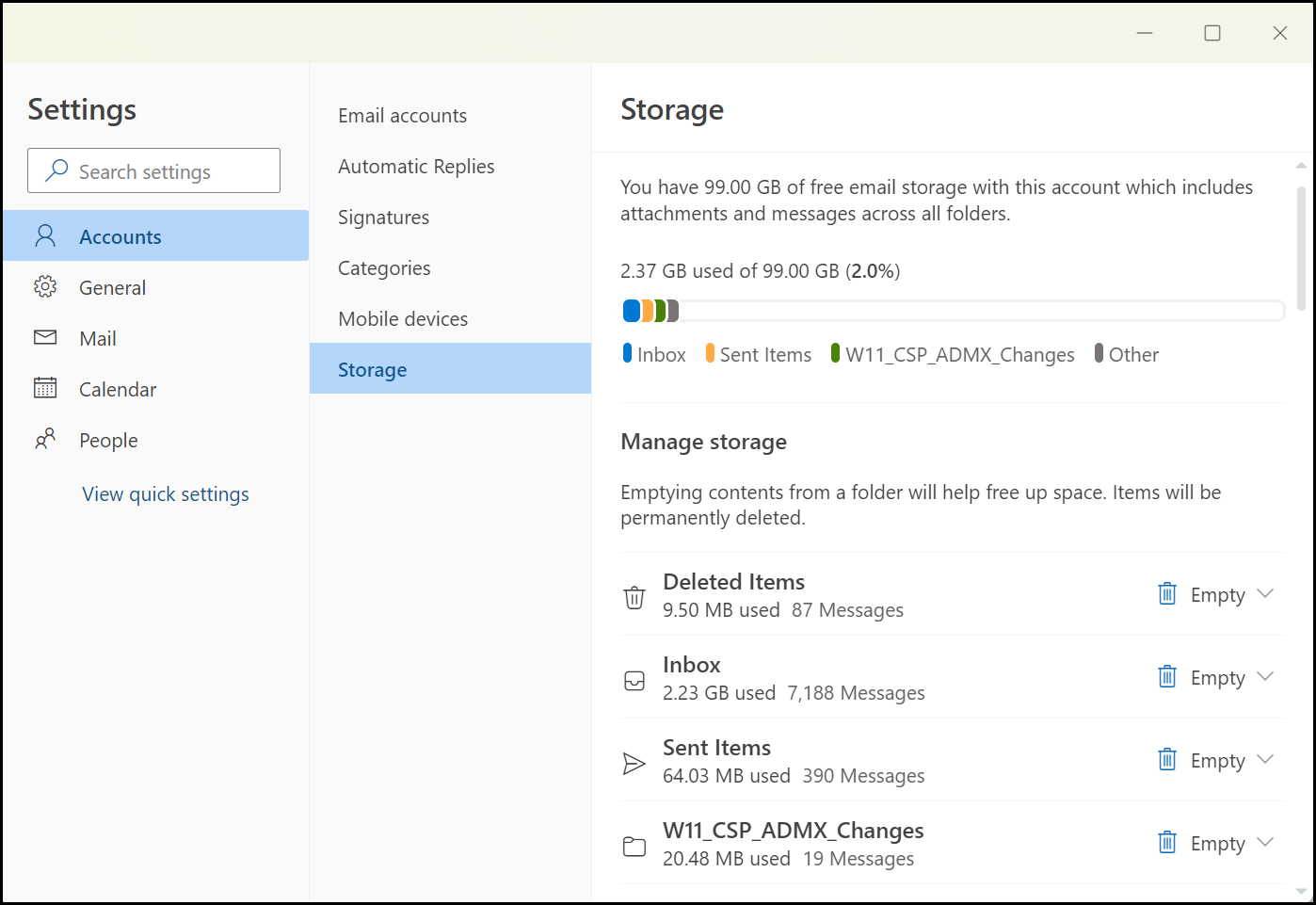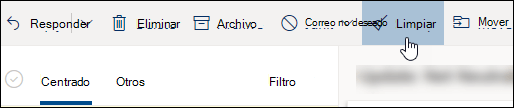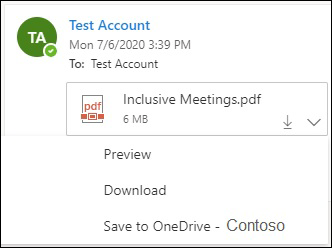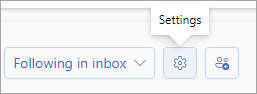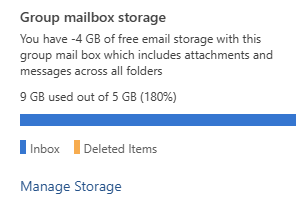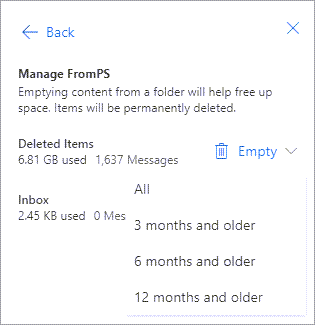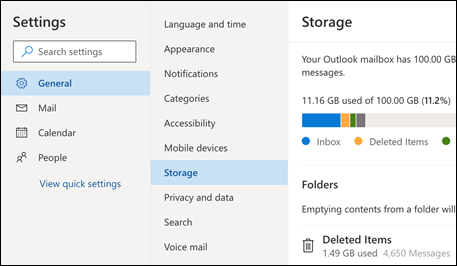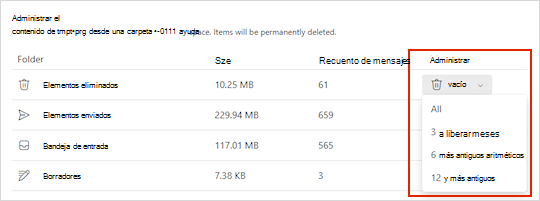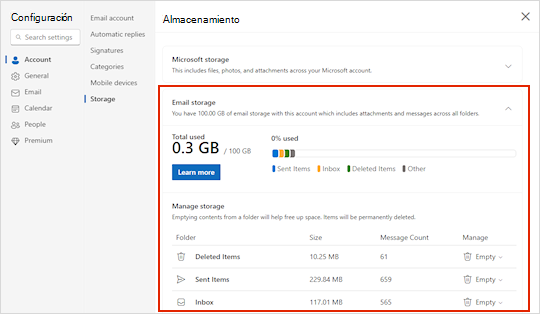Si su buzón se está acercando a su capacidad máxima, empezaremos a enviarle correos electrónicos y mensajes desde la aplicación indicándole que el almacenamiento está casi lleno. Si supera la capacidad, no podrá enviar ni recibir mensajes. Además, los usuarios que le envíen correos electrónicos recibirán un mensaje de error que le indicará que el buzón está lleno.
Selecciona el producto en las pestañas siguientes.
Recibo un mensaje "Cuota superada" o "Buzón completo"
Nota: Si tiene un buzón del grupo de Microsoft 365 que está casi lleno, vaya a la sección Limpiar un buzón de grupo de Microsoft 365.
Para ver cuánto espacio de almacenamiento del buzón ha usado y liberar espacio rápidamente, en nuevo Outlook, abra la
Limpiar el buzón
Las cuentas de Outlook pueden tener hasta 100 GB de almacenamiento por buzón (Exchange Online límites de almacenamiento del buzón). Los administradores pueden reducir el tamaño máximo de los buzones por usuario o globalmente, consulte: Cómo establecer Exchange Online tamaños y límites de buzones en el entorno de Microsoft 365 para obtener más información.
En la página Cuentas > Almacenamiento , debería ver un desglose de cuánto espacio ocupa cada carpeta del buzón. A continuación, deberías ver una lista de las carpetas representadas en el desglose con la opción de eliminar permanentemente todos los elementos (o los mayores de 3, 6 o 12 meses) de estas carpetas para liberar espacio.
Eliminar correo electrónico de forma permanente ennuevo Outlook
Al eliminar elementos de la Bandeja de entrada u otras carpetas, los elementos se envían a la carpeta Elementos eliminados de forma predeterminada. La carpeta Elementos eliminadosno cuenta para la cuota de almacenamiento del buzón hasta que se vacía manualmente.
Para eliminar de forma permanente un mensaje o mensajes, seleccione o resalte los mensajes, presione Mayús y SUPR en el teclado.
Otras formas de reducir el almacenamientonuevo Outlook
Para liberar espacio en el buzón de correo, pruebe las siguientes soluciones.
Use el botón Limpiar para quitar rápidamente el correo electrónico no deseado de la bandeja de entrada o de las carpetas de archivo. Limpiar le permite eliminar automáticamente todo el correo electrónico entrante de un remitente determinado, conservar solo el mensaje más reciente de ese remitente o eliminar correo electrónico que tenga una antigüedad superior a 10 días.
Para limpiar la bandeja de entrada, elija un mensaje que quiera limpiar y seleccione Limpiar.
Para obtener más información sobre Limpiar, vea Organizar la bandeja de entrada con Archivo, Limpiar y otras herramientas.
Importante: Los elementos eliminados con Limpiar no contarán para reducir la cuota de almacenamiento hasta que también se eliminen de la carpeta Elementos eliminados .
-
En la parte superior de la lista de mensajes de nuevo Outlook, seleccione Filtrar > Ordenar portamaño de >.
Nota: Si la lista de mensajes ordena los mensajes más pequeños en la parte superior, haga clic en Filtrar > Ordenar por > Tamaño de nuevo para colocar los mensajes más grandes en la parte superior.
-
Seleccione el mensaje que contiene los datos adjuntos que desea cargar en OneDrive.
-
Debajo de los datos adjuntos, seleccione Guardar en OneDrive.
-
Elimine de forma permanente el correo electrónico original que contenía los datos adjuntos presionando Mayús y SUPR en el teclado.
Para eliminar el archivo o la imagen, debe eliminar el mensaje al que está adjunto:
-
Para Todas las imágenes, busque el mensaje correspondiente en el buzón y elimínelo.
-
Para las imágenes enviadas, vaya a Elementos enviados, busque el mensaje correspondiente y elimínelo.
-
Después de eliminar el mensaje, también debe eliminarlo de la carpeta Elementos eliminados . Vaya a Elementos eliminados, seleccione el elemento o los elementos que quiera quitar y, a continuación, seleccione Eliminar.
¿Cómo puedo aumentar los límites de envío y almacenamiento?
Si sigues sin poder liberar espacio suficiente usando los métodos anteriores, puedes intentar lo siguiente:
-
Mover elementos al buzón de archivo.
-
Póngase en contacto con su administrador de TI y pídale que le aprovisione más espacio (consulte Exchange Online límites de almacenamiento del buzón de correo y Cómo establecer Exchange Online tamaños y límites de buzones en el entorno de Microsoft 365 para obtener más información).
Limpiar un buzón de Grupo de Microsoft 365
Si recibe un correo electrónico que indica que el buzón de mi grupo está casi lleno, el propietario del grupo de Microsoft 365 puede eliminar permanentemente los mensajes para limpiar el buzón del grupo.
-
Inicie sesión en nuevo Outlook u Outlook en la Web con las credenciales de propietario del grupo.
-
Selecciona Grupos en la barra de aplicaciones situada a la izquierda de la ventana.
-
En el panel izquierdo, en Grupos, seleccione el grupo que está lleno o está cerca de alcanzar la capacidad.
-
Selecciona Configuración .
-
Seleccione Administrar el almacenamiento.
-
Desde aquí, puede vaciar la carpeta que ocupa la mayor parte del espacio del buzón de grupo.
-
Seleccione Aceptar.
Recibo un mensaje "Cuota superada" o "Buzón completo"
Nota: Si tiene un buzón de grupo que está casi lleno, vaya a la sección de buzón de grupo que aparece a continuación.
Para ver cuánto espacio de almacenamiento del buzón ha usado y liberar espacio rápidamente, en Outlook en la Web abra la
Las cuentas de Outlook pueden tener hasta 100 GB de almacenamiento por buzón (Exchange Online límites de almacenamiento del buzón). Los administradores pueden reducir el tamaño máximo de los buzones por usuario o globalmente, consulte: Cómo establecer Exchange Online tamaños y límites de buzones en el entorno de Microsoft 365 para obtener más información.
En la página Configuración > almacenamiento , debería ver un desglose de cuánto espacio ocupa cada carpeta del buzón. A continuación, deberías ver una lista de las carpetas representadas en el desglose con la opción de eliminar permanentemente todos los elementos (o los mayores de 3, 6 o 12 meses) de estas carpetas para liberar espacio.
Al eliminar elementos de la Bandeja de entrada u otras carpetas, los elementos se envían a la carpeta Elementos eliminados de forma predeterminada. La carpeta Elementos eliminadosno cuenta para la cuota de almacenamiento del buzón hasta que se vacía manualmente.
Para eliminar de forma permanente un mensaje o mensajes, seleccione o resalte los mensajes, presione Mayús y SUPR en el teclado.
Otras formas de reducir el almacenamiento
Para liberar espacio en el buzón de correo, pruebe las siguientes soluciones.
Use el botón Limpiar para quitar rápidamente el correo electrónico no deseado de la bandeja de entrada o de las carpetas de archivo. Limpiar le permite eliminar automáticamente todo el correo electrónico entrante de un remitente determinado, conservar solo el mensaje más reciente de ese remitente o eliminar correo electrónico que tenga una antigüedad superior a 10 días.
Para limpiar la bandeja de entrada, elija un mensaje que quiera limpiar y seleccione Limpiar.
Para obtener más información sobre Limpiar, vea Organizar la bandeja de entrada con Archivo, Limpiar y otras herramientas de Outlook.com.
Importante: Los elementos eliminados con Limpiar no contarán para reducir la cuota de almacenamiento hasta que también se eliminen de la carpeta Elementos eliminados .
-
En la parte superior de la lista de mensajes deOutlook en la Web, seleccione Filtrar > Ordenar portamaño de >.
Nota: Si la lista de mensajes ordena los mensajes más pequeños en la parte superior, haga clic en Filtrar > Ordenar por > Tamaño de nuevo para colocar los mensajes más grandes en la parte superior.
-
Seleccione el mensaje que contiene los datos adjuntos que desea cargar en OneDrive.
-
Debajo de los datos adjuntos, seleccione Guardar en OneDrive.
-
Elimine de forma permanente el correo electrónico original que contenía los datos adjuntos presionando Mayús y SUPR en el teclado.
Para eliminar el archivo o la imagen, debe eliminar el mensaje al que está adjunto:
-
Para Todas las imágenes, busque el mensaje correspondiente en el buzón y elimínelo.
-
Para las imágenes enviadas, vaya a suOutlook.comElementos enviados, busque el mensaje correspondiente y elimínelo.
-
Después de eliminar el mensaje, también debe eliminarlo de la carpeta Elementos eliminados . Vaya a Elementos eliminados, seleccione el elemento o los elementos que quiera quitar y, a continuación, seleccione Eliminar.
¿Cómo puedo aumentar los límites de envío y almacenamiento?
Si sigues sin poder liberar espacio suficiente usando los métodos anteriores, puedes intentar lo siguiente:
-
Mover elementos al buzón de archivo.
-
Póngase en contacto con su administrador de TI y pídale que le aprovisione más espacio (consulte Exchange Online límites de almacenamiento del buzón de correo y Cómo establecer Exchange Online tamaños y límites de buzones en el entorno de Microsoft 365 para obtener más información).
Recibo un correo electrónico que indica que el buzón de mi grupo está casi lleno
Puede eliminar de forma permanente los mensajes para limpiar el buzón del grupo. Solo el propietario de un grupo puede eliminar mensajes de un buzón de grupo de Microsoft 365.
-
Inicie sesión en Outlook en la Web con las credenciales del propietario del grupo.
-
Busque el grupo en Grupos que está lleno o está cerca de alcanzar la capacidad.
-
Seleccione el Grupo o la Bandeja de entrada del grupo y seleccione la casilla para Seleccionar todos los mensajes del grupo.
-
Presione Mayús+Supr y seleccione Aceptar para confirmar que quiere eliminar todos los mensajes de forma permanente.
-
Sigue los mismos pasos para Grupos\Carpeta de elementos eliminados, para eliminar todos los elementos de correo electrónico que haya allí. El buzón de grupo de Microsoft 365 debería estar vacío en unos minutos.
Recibo un mensaje "Cuota superada" o "Buzón completo"
Para ver cuánto espacio de almacenamiento del buzón ha usado y liberar espacio rápidamente, en Outlook.com abra la
Microsoft ofrece 15 GB de espacio de almacenamiento de correo electrónico por cuenta Outlook.com gratuita. Los suscriptores de Microsoft 365 obtienen 100 GB de espacio.
En la página Configuración > almacenamiento , debería ver un desglose de cuánto espacio ocupa cada carpeta del buzón. A continuación, deberías ver una lista de las carpetas representadas en el desglose con la opción de eliminar permanentemente todos los elementos (o los mayores de 3, 6 o 12 meses) de estas carpetas para liberar espacio.
Si no es suscriptor de Microsoft 365, también tiene la opción de actualizar para obtener 100 GB de espacio, así como otras características premium de Outlook y Microsoft 365.
Al eliminar elementos de la Bandeja de entrada u otras carpetas, los elementos se envían a la carpeta Elementos eliminados de forma predeterminada. La carpeta Elementos eliminadosno cuenta para la cuota de almacenamiento del buzón hasta que se vacía manualmente o los correos electrónicos se eliminan automáticamente después de 30 días, lo que ocurra primero.
Nota: Los elementos de la carpeta Correo no deseado se eliminan automáticamente después de 10 días.
Para eliminar de forma permanente un mensaje o mensajes, seleccione o resalte los mensajes, presione Mayús y SUPR en el teclado.
Puede aumentar los límites de envío y almacenamiento actualizando su cuenta de Outlook.com con una suscripción a Microsoft 365. Esto le proporciona:
-
Seguridad avanzada del correo electrónico
-
Una bandeja de entrada sin anuncios
-
Un buzón de 100 GB por persona
-
Almacenamiento de OneDrive más grande, aplicaciones instalables de Microsoft 365 y mucho más.
Temas relacionados
Límites de envío en Outlook.com
Solución de problemas de sincronización del correo electrónico de Outlook.com
¿Necesitas más ayuda?
|
|
Para obtener soporte técnico en Outlook.com, haga clic aquí o seleccione Ayuda en la barra de menús y escriba la consulta. Si la autoayuda no resuelve el problema, desplácese hacia abajo hasta ¿Necesita más ayuda? y seleccione Sí. Para ponerse en contacto con nosotros en Outlook.com, deberá iniciar sesión. Si no puede iniciar sesión, haga clic aquí. |
|
|
|
Para obtener más ayuda con sus suscripciones y su cuenta de Microsoft, visite Ayuda con la cuenta y la facturación. |
|
|
|
Para obtener ayuda y solucionar problemas de otros productos y servicios de Microsoft, escriba su problema aquí. |
|
|
|
Publique preguntas, siga debates y comparta sus conocimientos en la comunidad de Outlook.com. |